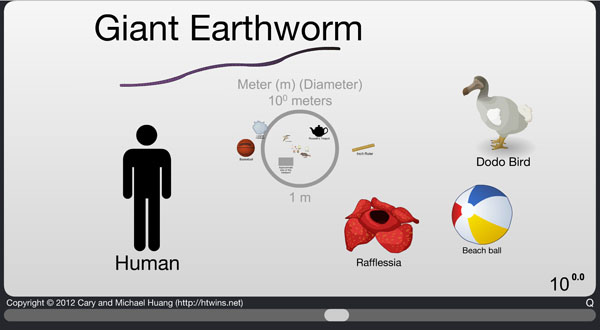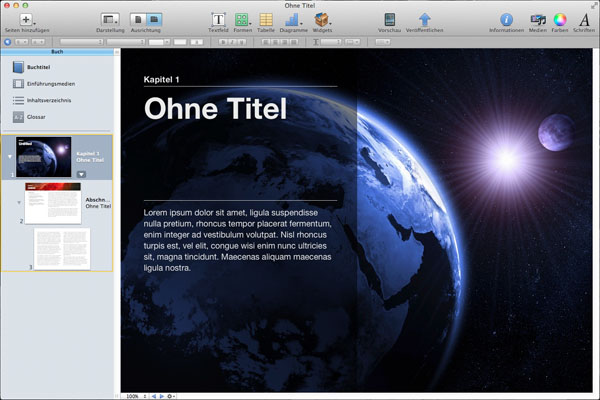Kurz vor Weihnachten hat es mir gereicht – meine Phillips-Billig-Kopfhörer haben mich nur noch genervt. Ein Wackler an der Lautstärkeregelung, ein Klappern bei jeder Bewegung – selbst der relativ gute Sound konnte das nicht mehr wett machen. Also mussten neue Ohrenschützer ran.
Mein Vorteil: 2 meiner Arbeitskollegen hatten sich vor kurzem neue Kopfhörer geholt. Zum einen die “Beats by Dr. Dre”, zum anderen die “Klipsch Image One”. Als Präferenz steht für mich grundsätzlich Bass ganz oben, gefolgt von klaren Höhen und saftigen Mitten. Beide Kopfhörer bieten dies voll und ganz, und die “Beats” liegen im direkten Vergleich vorn – jedoch zu einem ziemlich extravaganten Preis von 180-450 €. Da bewegt man sich mit den Vertretern von Klipsch in etwas humaneren Regionen – diese sind bereits ab 112 € zu haben.
Somit fiel meine Wahl auf die Klipsch Image One.

Der Sound? Absoluter Wahnsinn. Die Teile drücken die Bassschläge nur so gegen das Trommelfell, aber auch engelsgleiche Frauenstimmen kommen wunderbar klar rüber. Die 45° schwenkbaren Ohrmuscheln sitzen dabei fest und liegen gut an – und es schmerzt auch nicht, wenn man die Image One mal länger trägt. Von der Verarbeitung her kann man auch nicht meckern, jedes Material sieht wertig aus und es klappert und wackelt nichts.

Wie die “Beats by Dr. Dre” Kopfhörer bieten auch die Klipsch Image One eine iPhone/iPad/iPod kompatible 3 Tasten Steuerung, mit der man die Lautstärke regeln, die Wiedergabe stoppen oder fortsetzen und natürlich das vorherige oder das nächste Musikstück anwählen kann. Außerdem beinhaltet die “Fernsteuerung”, wie auch bei den originalen Apple Kopfhörern, ein Mikrofon. Somit kann man wie gewohnt telefonieren, ohne erst die Kopfhörer abnehmen oder das iPhone aus der Tasche holen zu müssen.

Zum Lieferumfang gehören neben den Kopfhörern selbst eine Transporttasche und 2 Steck-Adapter. Einmal für den 3,5 Klinke auf 6,3 Klinke, und dann noch einen sehr praktischen Adapter für das Macbook, welches die Klipsch Image One zu einem kompatiblen Headset machen. Der Adapter passt genau an den Line In und an den Audio Out Stecker – und in den Adapter wiederum steckt man dann den 3,5 Klinke Stecker.
Fazit
Wer richtig guten Sound, angenehmen Tragekomfort und stylische “Ganzohr”-Kopfhörer sucht, dem kann ich die Klipsch Image One Kopfhörer wärmstens empfehlen. Die Steuerung mit der Fernbedienung funktioniert wunderbar, und nicht umsonst werden die Teile direkt im Apple Store beworben. Wer noch ein bisschen mehr Geld auf der hohen Kante hat, der sollte sich die “Beats by Dr. Dre” zumindest einmal ansehen und dann entscheiden, was einem lieber ist.
Update
Auf Nachfrage habe ich die Image One mal an einem HTC Desire Z probiert – hier kann man mit der Fernbedienung im MP3 Player lediglich die Wiedergabe stoppen oder fortsetzen. Die Lautstärke sowie die Skip Funktion sind nicht vorhanden.